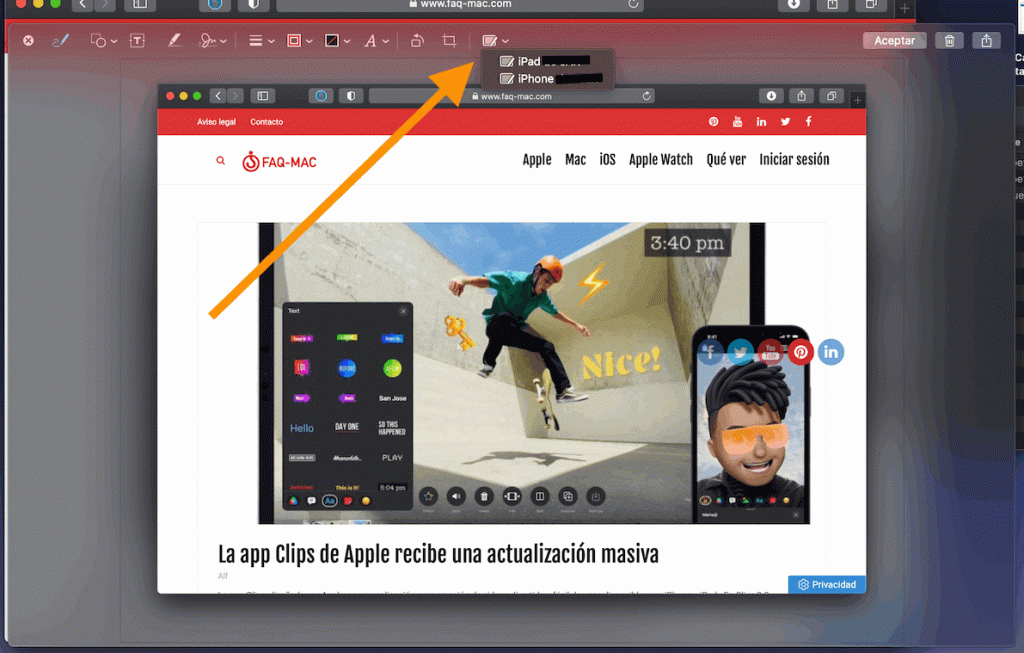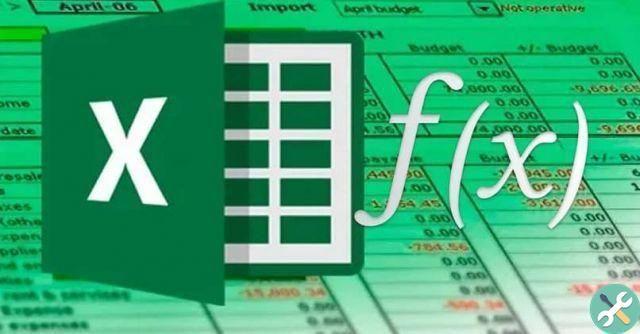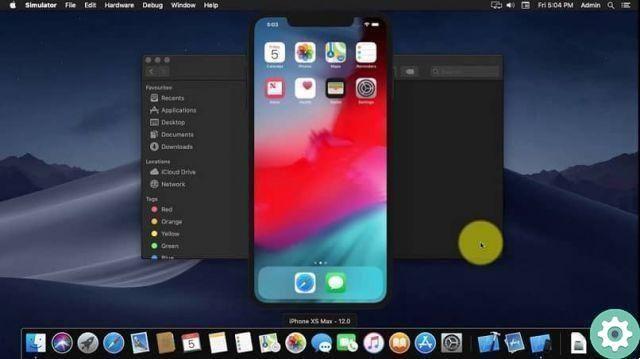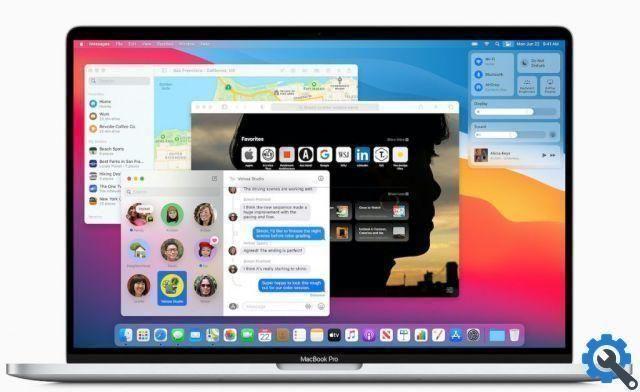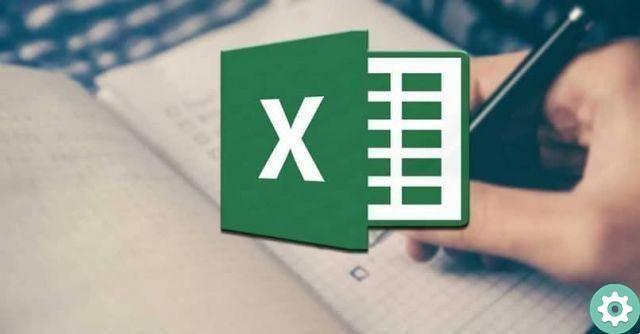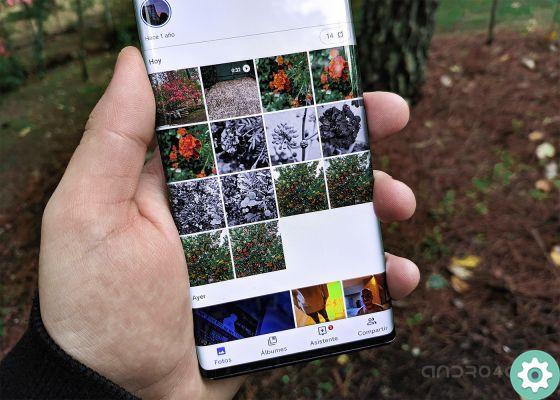Existem várias maneiras de instalar o Windows em um Mac , isso é conveniente em muitas circunstâncias. De qualquer forma, na maioria das vezes não é explicado como desinstalar o sistema uma vez que está em nosso computador, aqui você aprenderá como fazê-lo e recuperar essa partição.
Em relação a este tutorial, você pode estar interessado em saber como formatar um PC e instalar o Windows 10 do zero, ao mesmo tempo lembre-se que tutoriais como esses você só os encontrará em nosso site Miracomosehace.
O que Boot Camp e para que serve?
Boot Camp é um desses aplicativos presentes no nosso sistema Mac OS dos quais a maioria das pessoas não conhece sua função. Se você tiver alguma dúvida sobre o Boot Camp, leia atentamente as informações a seguir.
Campo de treinamento
Boot Camp é um aplicativo muito interessante que foi desenvolvido em 2006. Desde então, eles tiveram várias versões que foram adaptadas às mudanças e novas versões do Mac e do Windows.
Em linhas gerais, podemos definir Boot Camp como um utilitário que permite a instalação de sistemas operacionais Microsoft (Windows) dentro do computador Mac. É algo muito útil se você usa constantemente aplicativos Windows e seu funcionamento é impecável.
Como excluir partição do Windows no Mac OS com Boot Camp - Rápido e fácil" src="/images/posts/70f2bacdbff0f26c1335b6746ac51171-0.jpg">
Como excluir partição do Windows no Mac OS com Boot Camp - Rápido e fácil
Boot Camp é um software incrível que praticamente todos os curiosos do mundo da computação deveriam ter instalado no seu Mac. Graças a este programa, como mencionamos anteriormente, você pode instalar outros sistemas operacionais em seu computador. Hoje vamos ensinar como excluir o Windows e sua partição com o Boot Camp.
O processo para remover o Windows com o Boot Camp é muito simples, na verdade esse processo é praticamente automatizado para que você não precise seguir uma série de etapas complicadas. De qualquer forma, se você tiver alguma dúvida, leia atentamente nosso tutorial, que desenvolvemos da maneira mais simples possível:
- O primeiro passo é abrir o aplicativo Boot Camp, para isso você deve ir ao Launchpad do Mac, que você encontrará facilmente porque tem um pequeno ícone de foguete.
- Uma vez pressionado lá, todos os aplicativos instalados no sistema aparecerão, você precisa procurar a pasta Outros.
- Em Outros, localize a opção Assistente de Boot Camp, clique nele e espere o aplicativo abrir.
- O aplicativo é muito simples de usar, uma vez que aparece na tela, você deve clicar no botão Continua que sim localizado na área inferior direita.
- A tela mostrará a indicação de que o disco rígido será novamente um único volume, isso significa que a partição que você dedicou ao Windows será completamente excluída.
Recomenda-se, se você tiver arquivos dentro do seu sistema Windows, fazer um backup geral deles, pois pressionar a opção anterior excluirá todos os dados dessa partição.
Comece a desinstalar o Windows do Mac
- Para iniciar o processo, você precisa clicar no botão Redefinir. Um pequeno menu aparecerá na tela onde você precisa digitar a senha do sistema e pressionar OK.
- Depois de pressionar OK, o processo de recuperação do disco rígido começará. Depois disso, o Windows e a partição serão removidos com sucesso, deixando um único volume como estava originalmente.
Como excluir partição do Windows no Mac OS com Boot Camp - Rápido e fácil" src="/images/posts/70f2bacdbff0f26c1335b6746ac51171-1.jpg">
Usando o Aplicativo Boot Camp O Windows pode ser instalado em novas partições. Da mesma forma, caso você precise desinstalar essas partições, basta seguir os passos que mencionamos acima.
TagsMac